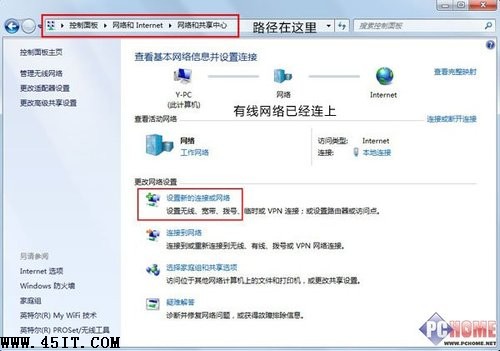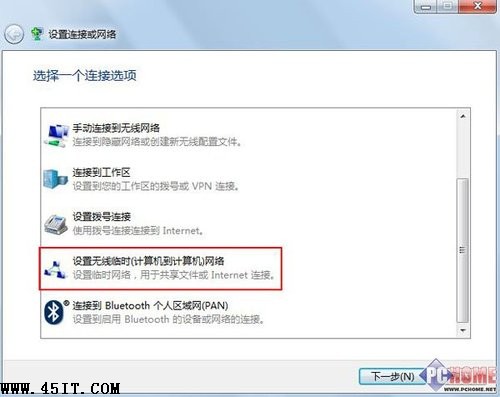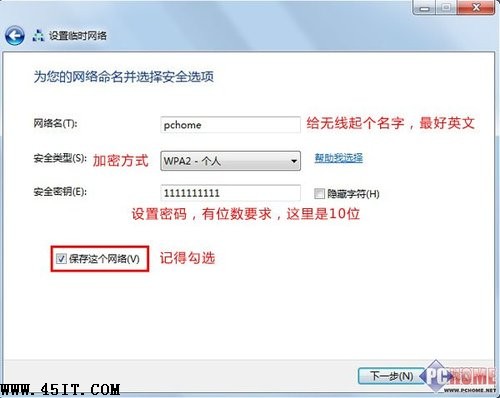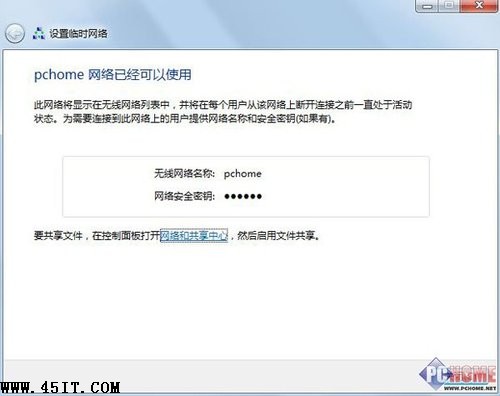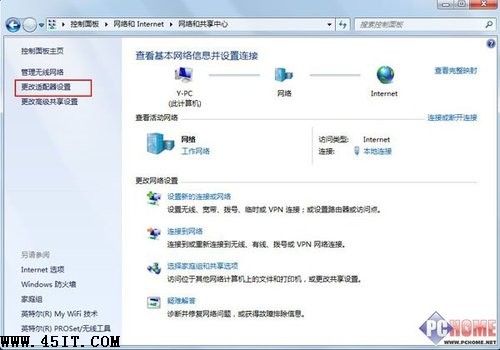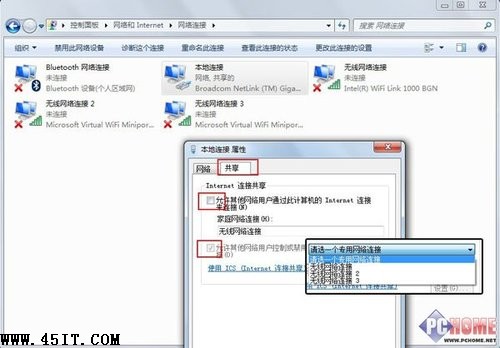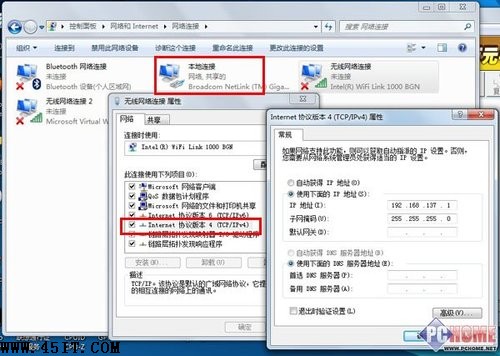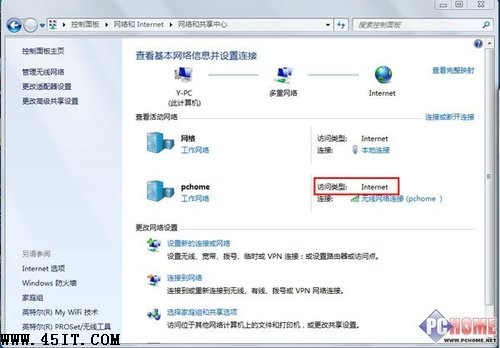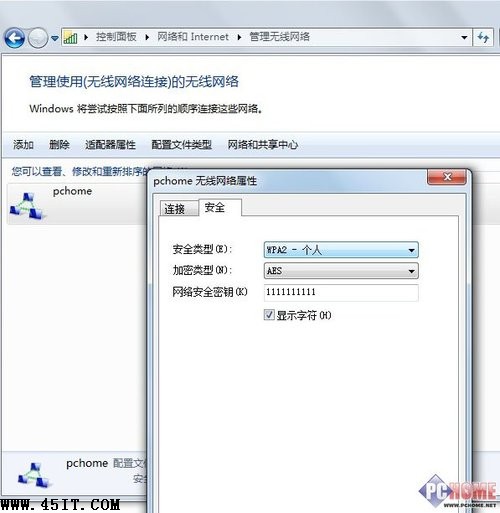|
话说不知不觉中已经进入到了无线时代,这和智能手机的兴起不无关系,不过在进步的同时总用一些差强人意,比如麦当劳24小时提供免费无线上网服务,但只有半小时,星巴克虽大方的多,但营业时间有限,而酒店更是如此,虽然大部分都提供上网服务,但只是有线的,这就让众多“爱疯粉”、“刷机迷”痛不欲生。话说到这里想必各位网友已经知道接下来我们要干什么了,没错,就是要把有线变成你随时能享用的无线网络。
虽然以下介绍的是便利的组建无线网教程,但仍需要准备一些东西。 1.一台配备有线、无线的双网卡笔记本,当然台式机也可以。 2.一个有线的网络。 3.当你按照技巧不成功时,试着关闭防火墙。 3.没了…… 可以在哪应用呢? 一切你想要无线网络的时候,只要你的笔记本能上网。 在开始之前,还要啰嗦一句,虽然以下所介绍的方法全部经过实测且都能成功,但不可否认电脑这东西就是很奇怪,同样的方法我能成功你不行也是时常有的,所以当你一种方法不成功时你大可以换其他的,不必纠结于一种。 这则技巧适合Win7系统用户且对电脑有一定了解,当然,如果你完全按照步骤进行,相信你也一定能成功。 步骤一:打开你的“网络和共享中心”,选择其中的“设置新的连接或网络”。
步骤二:在对话框中选择“设置无线临时网络”,一般在最下面。
步骤三:这里需要注意的是“安全类型”里一般有三种可选,“WEP”、“WPA2-个人”以及不设置密码,这里最好选择“WPA2-个人”,相对来说安全系数高一些。
、 步骤四:之后无线热点已经设置好了,点“关闭即可”。
步骤五:无线网络以及设置后,之后只要共享网络即可。同样回到“网络和共享中心”,选择左边的“更改适配器设置”选项。
步骤六:之后右键点击你已经联网的连接,这里选择“本地连接”,之后在窗口中选择“共享”标签,并将红框的位置勾选,这里需要注意的是,一般来说只会有一个“无线网络连接”选项,但如果你有多个的时候,就会在下拉菜单中有多个选项,这里就要根据你所需共享的情况来选择,且一般选择“无线网络连接”。
步骤七:在上一步确定之后你就会看到“本地连接”这里已经显示了“共享的”,且当你右键你刚才所共享的连接选择属,选择“TCP/IPv4”的属性后就会看到这里的IP设置已经不是默认的“自动获得”状态,而是设置了一个ip段,这里你可以随意更改,但“子网掩码”是固定不变的“255.255.255.0”。
步骤八:之后整个设置就完成了,只要你的无线设备搜索无线网络,选择步骤三里的名字,输入密码后就可以上网啦。而且在“网络和共享中心”里会清楚的显示连接状态,注意红框里的访问类型是“Internet”才说明成功了哦。
额外奉送:还记得步骤三里勾选的“保存这个网络”么,勾选之后就可以在“管理无线网络”看到这个网络,关机之后仍会有,而且可以右键属性后更改密码,安全类型等。
不成功可能原因: 1.在步骤六里选择所共享的连接不对,试着换其他连接。 2.在步骤七里没有设置ip。 3.试着关闭网络防火墙。 4.试着更改步骤四里的安全类型,改为不需要密码。 |